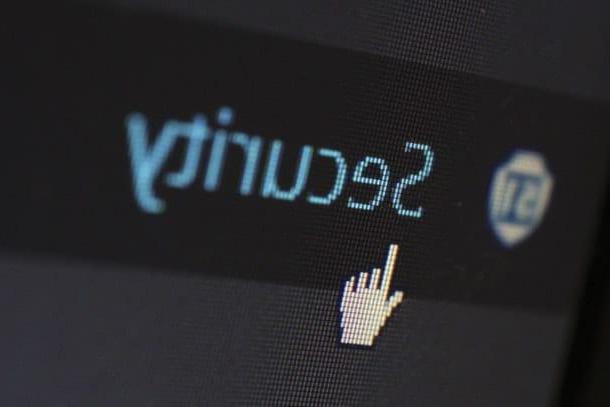Directives pour choisir un mot de passe sécurisé

Il suffirait de suivre quelques simples directives pour choisir des mots de passe sécurisés, pourtant il y a encore de nombreux utilisateurs qui choisissent négligemment les clés d'accès à leurs comptes. S'il vous plaît, n'imitez pas leur mauvais exemple et essayez de suivre les "conseils" contenus dans les lignes suivantes.
Tout d'abord, choisissez-en un mot de passe assez long (donc composé de au moins 15-20 caractères) en alternance lettres, majuscule et minuscule, NUMÉROS, signe de ponctuation e symboles (Par ex. !, ?, £, $, #, %, etc.). En utilisant une séquence de caractères qui ne constituent pas un mot ou une phrase significative, en fait, vous empêcherez les tentatives de personnes malveillantes qui mènent des attaques basées sur des dictionnaires.
Une autre astuce très importante consiste à ne pas utiliser les mots de passe sont des mots qui peuvent être devinés par d'autres personnes (y compris des amis curieux). Pour être un peu plus précis, n'utilisez pas les noms des membres de votre famille, le tiens date de naissance ou le 'anniversaire de mariage o d'autres données qui peuvent être facilement retracées jusqu'à votre personne.
C'est aussi une bonne idée de mettre constamment à jour leurs mots de passe (éventuellement au moins une fois tous les 1-2 mois), car aucun mot de passe n'est sécurisé à 3 %. Un autre aspect à ne pas négliger est d'utiliser des mots de passe différents pour chaque compte: ce faisant, même s'ils interceptaient malheureusement l'une de vos clés d'accès, la sécurité des autres comptes ne serait pas compromise.
Outils utiles pour choisir un mot de passe sécurisé

Après avoir vu quelques conseils généraux sur la façon de choisir un mot de passe suffisamment fort, il est temps de passer de la théorie à la pratique. Avant de vous essayer à la création de nouvelles clés d'accès à utiliser pour vos comptes, laissez-moi vous montrer quelques outils utiles pour choisir un mot de passe sécurisé. Ce sont essentiellement des générateurs de mots de passe automatiques qui, en respectant les règles que je vous ai expliquées dans le chapitre précédent, créent des clés d'accès très sécurisées.
Tableau des mots de passe
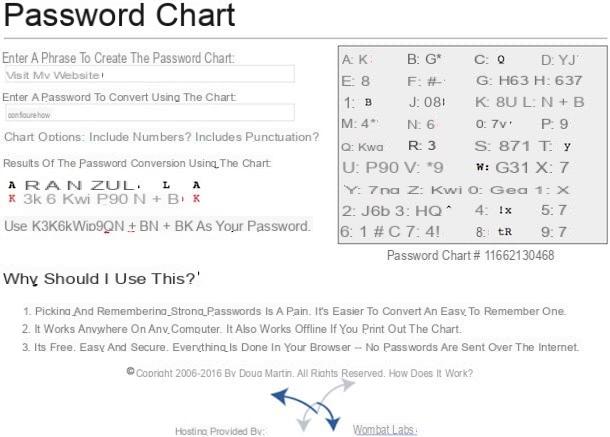
L'un des générateurs de mots de passe les plus connus est Tableau des mots de passe. Comme le nom de ce service l'indique (le terme anglais « chart » peut être traduit en dans votre langue par « graphic » ou « table »), il permet de créer des clés d'accès en utilisant la technique du transcodage.
Comment fonctionne ce service ? En pratique, l'utilisateur tape une phrase qui permet de générer le schéma qui servira à créer le mot de passe, puis tape le mot qui servira de référence pour créer le mot de passe et, à ce moment-là, le service associera chaque lettre de l'alphabet une combinaison spécifique de chiffres, de lettres et de symboles, créant ainsi un mot de passe plutôt sécurisé.
Pour générer un mot de passe avec Password Chart, connecté à la page principale du service, tapez une phrase dans le champ de texte situé sous le titre Entrez une phrase pour créer le tableau des mots de passe et vérifier les articles Inclure des chiffres ? e Inclure la ponctuation ? afin que les chiffres et les signes de ponctuation puissent également être utilisés pour créer le mot de passe.
Tapez ensuite le mot que vous comptez utiliser pour générer le mot de passe dans le champ de texte situé sous l'en-tête Entrez un mot de passe pour convertir en utilisant le tableau et, comme par « magie », Password Chart créera un mot de passe sécurisé généré sur la base des informations que vous venez de saisir.
Générateur de mot de passe Symantec

Si Password Chart vous semble trop compliqué à utiliser, vous pouvez vous tourner vers le générateur de mots de passe de Symantec, une célèbre société qui développe des systèmes de sécurité informatique (dont certains antivirus, dont le célèbre Norton AntiVirus).
L'utilisation du générateur de mot de passe développé par Symantec est très simple : il suffit de se connecter sur le site de l'entreprise, de taper le nombre de caractères que vous souhaitez utiliser pour générer le mot de passe dans le champ de texte situé à côté de l'article Longueur du mot de passe puis sélectionnez le numéro de mot de passe que vous souhaitez générer à l'aide du menu déroulant situé à côté de l'élément Quantité.
Après avoir défini les critères avec lesquels Symtec doit générer des mots de passe, cliquez sur le bouton Créer un mot et, sur la page suivante, vous trouverez la liste des clés d'accès qui ont été créées par le générateur de mots de passe. Plus facile que ça ?!
Gardez vos mots de passe en sécurité

Après avoir créé des mots de passe assez sécurisés en suivant les directives que je vous ai données dans les lignes précédentes, peut-être à l'aide des générateurs de mots de passe susmentionnés, vous devez également vous soucier de les conserver dans des "endroits" sûrs, afin de les garder à l'abri des regards indiscrets. . Ce serait vraiment dommage si, après avoir soigneusement choisi les mots de passe de votre compte, quelqu'un vous les soufflait sous le nez, non ?
Pour éviter qu'une telle situation ne se produise, vous pouvez faire bon usage de la soi-disant Password Manager, ou des programmes spéciaux qui, comme une sorte de "coffre-fort virtuel", conservent les mots de passe de leurs comptes. L'utilisation de gestionnaires de mots de passe vous permet d'avoir un double avantage : tout d'abord, les mots de passe sont protégés (et ce n'est pas une mince affaire !) Et, autre aspect important, vous n'avez pas à vous soucier de vous souvenir de tous vos mots de passe car vous pouvez les ouvrir " coffres-forts virtuels ", mémorisant un seul mot de passe maître.
Si vous êtes un lecteur régulier de mes tutoriels, vous avez sûrement déjà entendu parler de certains de ces gestionnaires de mots de passe, tels que 1Password et LastPass, mais laissez-moi vous rafraîchir la mémoire.
- 1Password (Windows / macOS / Android / iOS / iPadOS) - considéré par beaucoup comme le meilleur gestionnaire de mots de passe du marché, 1Password se caractérise par une interface conviviale qui facilite son utilisation, vous permet de gérer les clés d'accès pour différents types de comptes (emails, réseaux sociaux, sites internet, services bancaires à domicile, etc.) et, grâce au générateur de mots de passe intégré en son sein, il permet également de créer des mots de passe sécurisés. 1Password est un service payant : vous pouvez utiliser sa version d'essai gratuitement pendant 14 jours, mais pour continuer à utiliser le service, vous devez souscrire à un plan d'abonnement, qui commence à 2,99 $/mois. Si vous êtes intéressé par 1Password et souhaitez en savoir plus sur ce service, veuillez lire les guides dédiés à la gestion des mots de passe et à l'utilisation des applications pour stocker les mots de passe.
- Bitwarden (Android / iOS / iPadOS) - est une autre application de gestion des mots de passe (également disponible pour le bureau), qui est essentiellement gratuite (vous pouvez vous abonner à partir de 10 euros / an pour avoir des fonctions supplémentaires) , et à travers laquelle il est possible de gérer dans un façon très pratique toutes les informations d'identification de vos comptes. Il peut également être utilisé comme une extension pour les principaux navigateurs.
Que vous décidiez d'utiliser ou non les gestionnaires de mots de passe susmentionnés, ne commettez pas l'erreur de les conserver dans les bases de données du navigateur. Aussi pratique que puisse être cette fonction, elle n'est pas du tout sécurisée, puisqu'il n'est pas si difficile de retrouver les mots de passe enregistrés dans les navigateurs (comme je vous l'ai montré dans un autre tutoriel).
Comment choisir un mot de passe sécurisé